AirPod-ide eesmärk on mugavus. Need ühendavad teie iPhone'iga sujuvalt, laadimisümbris pakub 24-tunnist kuulamisaega ja te ei pea kunagi muretsema, et kõrvaklappide kaabel on sassis. AirPodid muudavad teie muusika, taskuhäälingusaadete või muu kuuldud muusika peatamise lihtsaks.
Siit saate teada, kuidas peatada oma AirPodis mängimine ükskõik, millise seadmega nad on ühendatud.
1. Eemaldage AirPod kõrvast
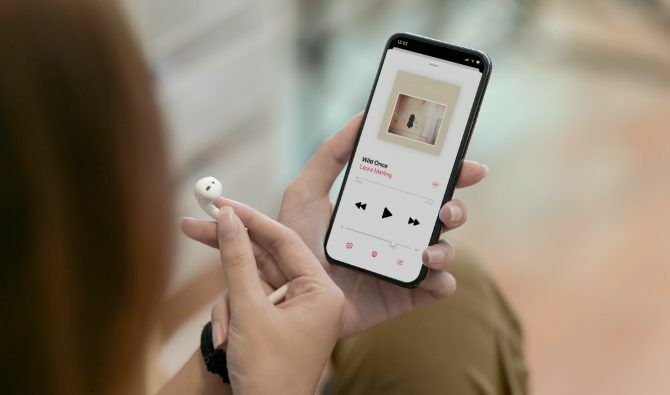
See võib olla parim AirPodi funktsioon. Eemaldage lihtsalt kõrvast AirPod, et peatada kõik, mida kuulete. Pärast seda, kui olete kuulnud, mida soovite kuulda, hüpake AirPod uuesti oma kõrva, et oma muusikat uuesti esitada.
See on nii intuitiivne funktsioon, et seda on lihtne pidada enesestmõistetavaks. See töötab täpselt sama mõlemal AirPods ja AirPods Pro Apple AirPods vs. AirPods Pro: mis sobib teie jaoks?Kas peaksite ostma põhilised AirPodid või valima Apple'i esmaklassilise AirPods Pro? Võrdleme neid, et aidata teil otsustada. Loe rohkem .
Teie AirPods ei peata muusikat, netisaateid ega muid rakendusi, kui automaatne kõrvatuvastus on välja lülitatud. Kui see trikk ei tööta, ühendage oma AirPod iPhone või iPadiga ja kontrollige selle funktsiooni lubamiseks Bluetoothi sätteid:
- Ava Seadistused rakendus ja minge Bluetooth.
- Koputage ikooni i nuppu oma AirPodide kõrval.
- Kerige alla ja lubage Automaatne kõrvatuvastus.
2. Topeltpuudutage või pigistage jõuandurit peatamiseks

Oma muusika juhtimiseks saate kasutada AirPodil olevaid andureid. Sõltuvalt teie seadetest võivad need andurid lasta teil peatada, Siri aktiveerida või isegi rajad vahele jätta.
Muusika peatamiseks pigistage AirPods Pro-s kiiresti kummagi AirPodi varrel olev jõuandur. Pigistage vars uuesti, et oma muusikat mängida. Liiga kaua pigistades muudate selle asemel mürasummutuse režiimi.
Muusika peatamiseks topeltpuudutage AirPods (teine põlvkond) mõlemal AirPodil, kui see on kõrvas. Saate seda teha ka originaalsete AirPodidega, kuid vaikimisi aktiveerib topeltkoputus Siri. Seadistuste muutmiseks kasutage ühendatud iPhone'i või iPadi:
- Ava Seadistused rakendus ja minge Bluetooth.
- Koputage ikooni i nuppu oma AirPodide kõrval.
- Allapoole Topeltpuudutage AirPod-i, valige Esita / peata valik.
3. Paluge Siril oma AirPod peatada
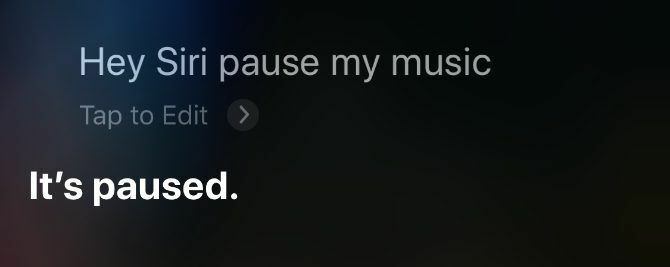
Võite paluda Siril teha teie jaoks suvalisel arvul erinevaid toiminguid, sealhulgas peatada muusika AirPodides. Kui teil on AirPods (2. põlvkond) või AirPods Pro, kasutage nuppu "Hey Siri" ja öelge see "Paus" või "Play" ükskõik, mida te kuulate.
Teine võimalus on muuta AirPodide jaoks topeltpuudutuse või hoidmise seadeid ja Siri aktiveerimiseks kasutage andurit. Seda saate teha ühendatud iPhone'i või iPadi abil:
- Ava Seadistused rakendus ja minge Bluetooth.
- Koputage ikooni i nuppu oma AirPodide kõrval.
- Selle all, kus öeldakse Topeltpuudutage AirPodil või Vajutage ja hoidke all AirPod, koputage nuppu Vasak või Õige AirPod.
- Valige Siri funktsioonide loendist, et see AirPod Siri aktiveeriks.
Algsed AirPodid ei tööta funktsiooniga “Hei Siri”, seega peate Siri aktiveerimiseks topeltpuudutama AirPodi. See on algse AirPod topeltpuudutuse vaikimisi funktsioon.
4. Kasutage oma ühendatud seadme nuppu Paus
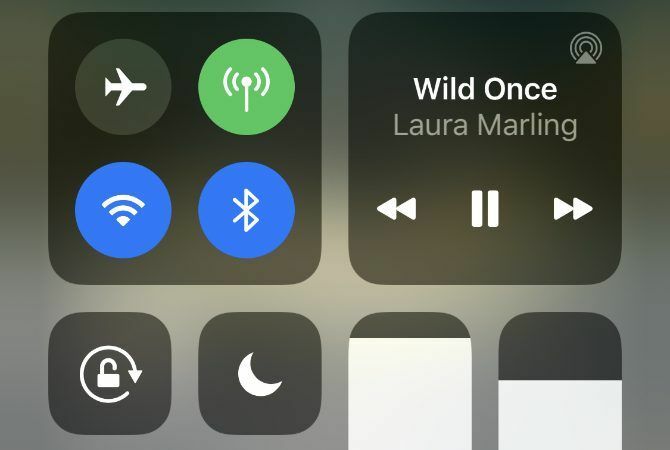
Mõnikord on kiireim ja lihtsaim viis AirPodide peatamiseks kasutada ühendatud seadet. Näiteks kui kasutate AirPodsi muusika kuulamiseks, vaadates samal ajal oma iPhone'ist mõnda muud rakendust, võite ka kuulatava kuulamise peatamiseks kasutada iPhone'i ennast.
Kiireim viis muusika peatamiseks iPhone'is või iPadis on juhtimiskeskuse avamine. Pühkige ekraani parempoolsest ülanurgast alla (või libistage ekraani allservast üles, kui teie iPhone'il on kodunupp). Seejärel koputage nuppu Paus nuppu taasesituse jaotises.
Vajutage Macis F8 muusika või netisaadete peatamiseks klaviatuuril.
Uurige oma AirPodide kohta kõike, mida on vaja teada
AirPodil muusika või netisaadete peatamise õppimine on alles esimene samm Apple'i traadita kõrvaklappide omandamiseks. Peate õppima ka seda, kuidas muuta oma AirPodsi sätteid, kuidas mõista olekutuld ja kuidas oma AirPodidele oma elustiilile vastavaks muuta.
Tõenäoliselt kulutasite AirPodidele palju raha, seega on mõistlik neid maksimaalselt ära kasutada. Uurige meie nimekirjast kõike, mida on vaja teada parimad AirPodsi näpunäited 8 Apple AirPodsi näpunäidet maksimaalseks nautimiseksKas soovite oma Apple AirPodidest rohkem kasu saada? Need näpunäited aitavad teil kohandada ja saada AirPodidest rohkem rõõmu. Loe rohkem .
Sidusettevõtte avalikustamine: Meie soovitatud toodete ostmisega aitate saiti elus hoida. Loe rohkem.
Dan kirjutab õpetusi ja tõrkeotsingu juhendeid, et aidata inimestel oma tehnoloogiat maksimaalselt ära kasutada. Enne kirjanikuks saamist teenis ta BSc helitehnoloogia alal, juhendas Apple Store'is remonti ja õpetas isegi Hiina algkoolis inglise keelt.